Apple Watch SE – это стильные и функциональные умные часы от компании Apple, которые являются идеальным дополнением к твоему iPhone. Они позволяют отслеживать физическую активность, принимать уведомления и даже совершать звонки прямо с запястья. Если ты только что приобрел свои первые Apple Watch SE и хочешь узнать, как их правильно подключить, то следуй этой простой пошаговой инструкции.
Шаг 1: Убедись, что твой iPhone обновлен до последней версии операционной системы iOS. Для этого открой настройки на своем iPhone, нажми на раздел "Общие" и выбери "Обновление ПО". Если доступно какое-либо обновление операционной системы, установи его.
Шаг 2: Включи Bluetooth на своем iPhone. Чтобы это сделать, открой настройки на iPhone, найди и нажми на раздел "Bluetooth" и переключи выключатель в положение "Включено".
Шаг 3: Возьми свои Apple Watch SE и уверенно надень их на запястье. Убедись, что он плотно прилегает и чувствуешь себя комфортно.
Шаг 4: Включите свои Apple Watch SE, нажав и удерживая боковую кнопку. После включения Apple Watch SE появится экран с приглашением к подключению.
Шаг 5: Открой приложение Watch на своем iPhone. Приложение Watch появится на вашем iPhone автоматически, если вы обновили его до последней версии iOS. Если приложение не открыто, вы можете загрузить его из App Store.
Шаг 6: Нажмите на кнопку "Начать сопряжение" в приложении Watch. Вам может потребоваться ввести код доступа от своего iPhone для продолжения.
Шаг 7: Наведите камеру своего iPhone на Apple Watch SE, чтобы сопрячь их. Когда появится подтверждающее сообщение, нажмите на кнопку "Продолжить".
Шаг 8: Приложение Watch начнет процедуру настройки Apple Watch SE. Выберите предпочтительные параметры и введите свои данные, когда вас об этом попросят. Последуйте указаниям на экране.
Шаг 9: Подождите, пока настройка завершится. Это может занять несколько минут. Когда установка будет завершена, на экране Apple Watch SE появится уведомление о готовности к использованию.
Шаг 10: Вот и все! Теперь вы можете наслаждаться всеми функциями и удобствами, которые предлагает Apple Watch SE, просто используя свое запястье.
Следуй этой простой пошаговой инструкции, чтобы быстро и легко подключить свои Apple Watch SE. Не забудь исследовать все функции и возможности, доступные на вашем новом умном часах, чтобы ваше использование было максимально полезным и приятным.
Распаковка и подготовка

Перед тем, как начать использовать Apple Watch SE, необходимо распаковать и подготовить устройство:
- Аккуратно разрежьте пленку, которая упаковывает Apple Watch SE.
- Удалите верхнюю часть упаковки и снимите защитную крышку с дисплея.
- Подключите часы к зарядному устройству, используя кабель USB.
- Подключите зарядное устройство к электрической розетке.
- Дождитесь, пока Apple Watch SE полностью зарядится. Это может занять некоторое время.
- Включите Apple Watch SE, удерживая боковую кнопку, пока не появится знак Apple.
- Выберите язык, который вы предпочитаете использовать на устройстве.
- Следуйте инструкциям на экране для настройки устройства.
После завершения этих шагов вы будете готовы использовать Apple Watch SE и наслаждаться всеми его возможностями.
Включение и настройка Apple Watch SE
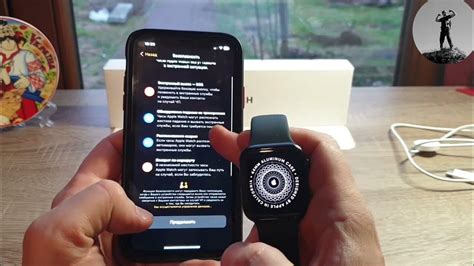
Шаг 1: Распакуйте коробку и найдите в ней Apple Watch SE.
Шаг 2: Нажмите и удерживайте боковую кнопку на часах, пока на экране не появится логотип Apple. Это означает, что часы включены.
Шаг 3: Используйте ваш iPhone для настройки Apple Watch SE. Убедитесь, что Bluetooth включен на вашем iPhone.
Шаг 4: Откройте приложение "Настройки" на вашем iPhone.
Шаг 5: Найдите в списке доступных устройств "Apple Watch" и нажмите на него.
Шаг 6: Нажмите на кнопку "Сопряжение нового устройства" и следуйте инструкциям на экране.
Шаг 7: Введите пароль от своего Apple ID, если это потребуется.
Шаг 8: Дождитесь завершения процесса сопряжения и настройки. Это может занять несколько минут.
Поздравляю, теперь ваш Apple Watch SE подключен и готов к использованию!
Подключение к iPhone
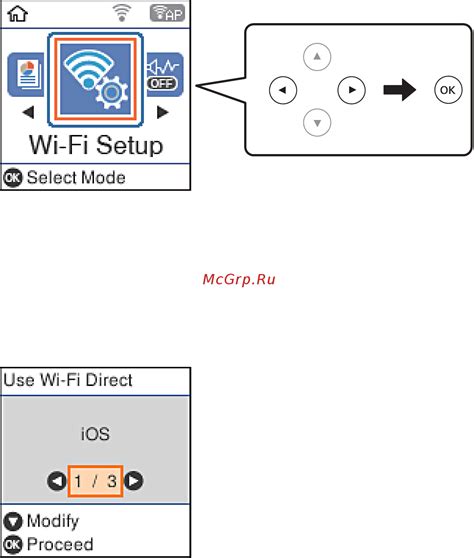
Перед тем как начать процесс подключения вашего Apple Watch SE к iPhone, убедитесь, что оба устройства полностью заряжены.
Шаг 1: Включите Apple Watch SE, нажав и удерживая кнопку на боку устройства, до появления логотипа Apple.
Шаг 2: Включите iPhone и разблокируйте его.
Шаг 3: Убедитесь, что беспроводная функция Bluetooth включена на iPhone. Для этого откройте настройки iPhone, найдите раздел "Bluetooth" и переключите его в положение "Включено".
Шаг 4: Откройте приложение "Настройки" на iPhone и выберите раздел "Bluetooth".
Шаг 5: На Apple Watch SE откройте приложение "Настройки", нажав на иконку с шестеренкой на главном экране.
| На iPhone | На Apple Watch SE |
|---|---|
| Выберите свое устройство Apple Watch SE в списке доступных устройств Bluetooth. | Выберите свое устройство iPhone в списке доступных устройств Bluetooth. |
| Подтвердите пароль, отображаемый на iPhone, на своем Apple Watch SE. | Подтвердите пароль, отображаемый на Apple Watch SE, на своем iPhone. |
После завершения этого процесса Apple Watch SE будет полностью подключен к iPhone, и вы сможете начать настраивать и использовать его.
Установка приложений на Apple Watch SE
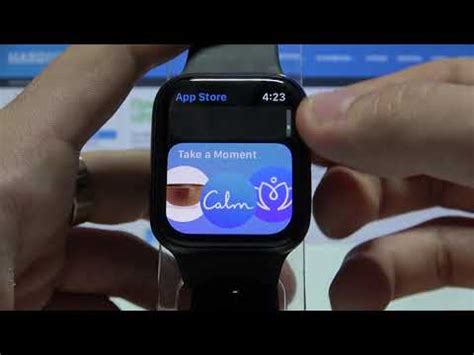
Apple Watch SE позволяет устанавливать и использовать приложения непосредственно на экране вашего умного часов. Чтобы установить приложение на Apple Watch SE, выполните следующие шаги:
Шаг 1: Убедитесь, что ваш iPhone совместим с установкой и использованием приложений на Apple Watch SE. Проверьте информацию о совместимости на официальном сайте Apple. |
Шаг 2: Откройте приложение App Store на вашем iPhone. Перейдите в раздел "Искать" и найдите приложение, которое вы хотите установить на Apple Watch SE. |
Шаг 3: При открытии страницы приложения обратите внимание на наличие надписи "Доступно для Apple Watch". Если данная надпись присутствует, значит приложение совместимо с Apple Watch SE и вы можете его установить. |
Шаг 4: Нажмите на кнопку "Установить" рядом с названием приложения. После этого приложение начнет загружаться и устанавливаться на ваш Apple Watch SE. |
Шаг 5: Когда установка завершится, вы увидите значок приложения на экране Apple Watch SE. Теперь вы можете открыть это приложение и начать его использовать прямо с часов. |
Теперь вы знаете, как установить и использовать приложения на Apple Watch SE. Это открывает новые возможности использования вашего умного часов и делает его еще более функциональным и удобным в повседневной жизни.
Настройка уведомлений и отслеживания активности
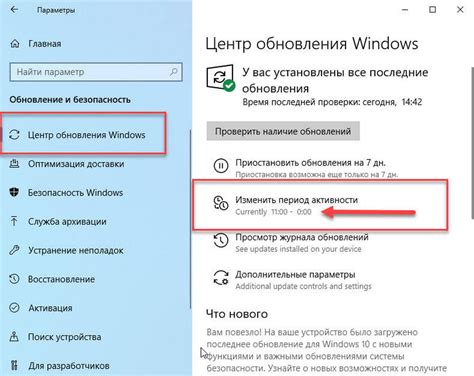
Apple Watch SE предлагает широкий спектр настроек уведомлений, которые могут быть полезными для вашего повседневного использования. Вы можете настроить уведомления для различных приложений, чтобы получать оповещения о важных сообщениях, звонках, календарных событиях и многом другом.
Чтобы настроить уведомления, откройте приложение "Watch" на своем iPhone и выберите вкладку "Уведомления". Здесь вы можете выбрать, какие приложения отправляют уведомления на ваше Apple Watch SE, и настроить параметры каждого уведомления по своему усмотрению.
Кроме того, Apple Watch SE предлагает функцию отслеживания активности, которая поможет вам следить за вашим физическим состоянием. Через приложение "Фитнес" на вашем iPhone вы можете настроить различные виды активности, такие как ходьба, бег, велосипед и другие.
Apple Watch SE будет автоматически отслеживать вашу активность и предлагать вам цели для достижения ваших физических активностей. Вы также можете просматривать вашу историю активностей и отслеживать свой прогресс прямо на экране вашего часов.
Настройка уведомлений и отслеживания активности на Apple Watch SE поможет вам быть всегда в курсе событий и поддерживать здоровый образ жизни.
Синхронизация музыки и фотографий

Apple Watch SE позволяет синхронизировать музыку и фотографии для доступа к ним прямо с вашего запястья. Чтобы насладиться вашими любимыми треками и фотографиями на своем Apple Watch SE, выполните следующие шаги:
- Убедитесь, что ваш iPhone подключен к интернету и имеет активное соединение с вашим Apple Watch SE.
- Откройте приложение Apple Watch на вашем iPhone и выберите вкладку "Музыка".
- Нажмите на кнопку "Добавить музыку" и выберите песни или плейлисты, которые вы хотите синхронизировать с вашим Apple Watch SE.
- Дождитесь завершения процесса синхронизации.
- Теперь вы можете прослушивать свою музыку прямо на Apple Watch SE без необходимости подключения к iPhone.
Что касается фотографий, то синхронизация работает аналогично:
- Откройте приложение Apple Watch на вашем iPhone и выберите вкладку "Фото".
- Выберите альбомы или фотографии, которые вы хотите синхронизировать с вашим Apple Watch SE.
- Дождитесь завершения процесса синхронизации.
- Теперь вы можете просматривать свои фотографии прямо на Apple Watch SE, даже без подключения к iPhone.
Подключение и синхронизация различных данных на Apple Watch SE делает его многофункциональным и полезным гаджетом, который удовлетворит ваши потребности в развлечении и хранении ваших ценных моментов.
Использование дополнительных функций и аксессуаров
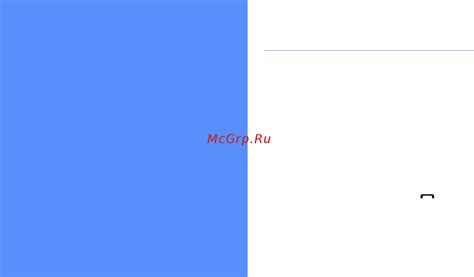
Apple Watch SE предлагает широкий спектр дополнительных функций и аксессуаров, которые могут помочь вам максимально использовать все возможности устройства.
Вот некоторые из них:
1. Apple Pay: Подключите свои банковские карты к приложению Apple Pay на своем iPhone и используйте ваш Apple Watch SE для бесконтактной оплаты в магазинах, ресторанах и других местах, принимающих Apple Pay.
2. Фитнес и здоровье: С помощью встроенных датчиков и приложений для фитнеса вы можете отслеживать свою физическую активность, сердечный ритм, уровень стресса, сон и многое другое. Apple Watch SE может быть вашим прекрасным спутником для следования здоровому образу жизни.
3. Слушание музыки и подкастов: Подключите свои наушники к Apple Watch SE и наслаждайтесь вашей любимой музыкой и подкастами прямо с вашего запястья без необходимости использовать свой iPhone.
4. Стиль и персонализация: Настройте циферблаты, комплекты циферблатов и цветные ремешки, чтобы сделать ваш Apple Watch SE уникальным и соответствующим вашему стилю.
5. Аксессуары: Apple предлагает широкий ассортимент аксессуаров для Apple Watch SE, таких как дополнительные ремешки, защитные пленки и док-станции, чтобы удобно заряжать и хранить ваше устройство.
Использование этих дополнительных функций и аксессуаров поможет вам получить максимум от вашего Apple Watch SE и сделает его не только полезным, но и стильным аксессуаром.